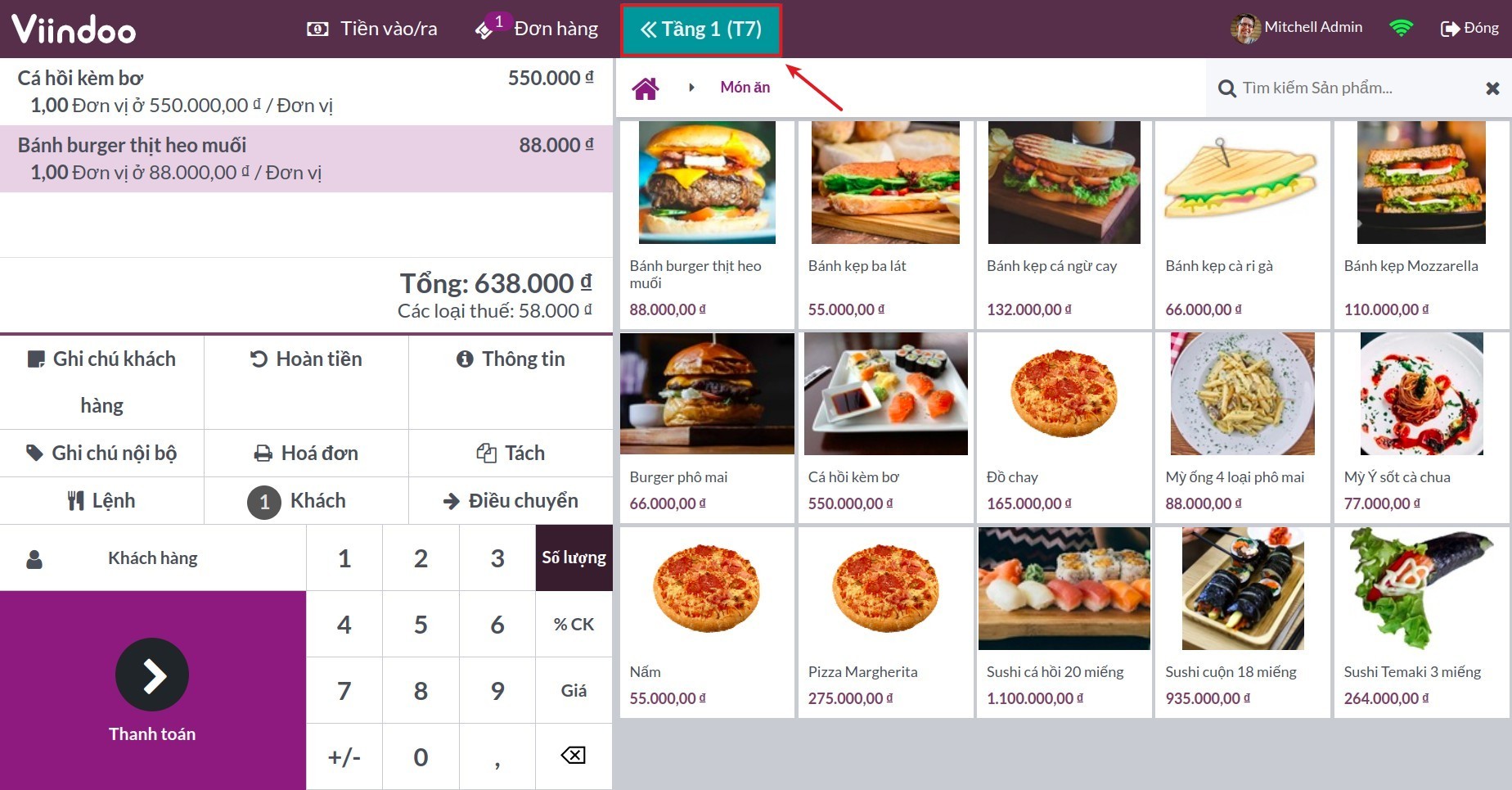Quản lý đặt bàn tại nhà hàng¶
Ứng dụng Điểm bán lẻ của Viindoo cho phép quản lý các đơn đặt bàn và là công cụ hữu ích cho hệ thống nhà hàng của bạn với giao diện hỗ trợ quản lý theo từng tầng, từng bàn một cách thân thiện với người sử dụng.
Module cần cài đặt
Để thao tác theo hướng dẫn trong bài viết, bạn cần cài đặt ứng dụng sau:
Tạo mới nhà hàng của bạn trong Ứng dụng Điểm bán lẻ¶
Để tạo mới một nhà hàng, bạn truy cập Điểm bán lẻ > Cấu hình > Cài đặt, tại trường Điểm bán lẻ, bấm Cửa hàng mới.

Tại cửa sổ pop-up hiện ra, tích chọn Là một Nhà hàng/Quầy bar.
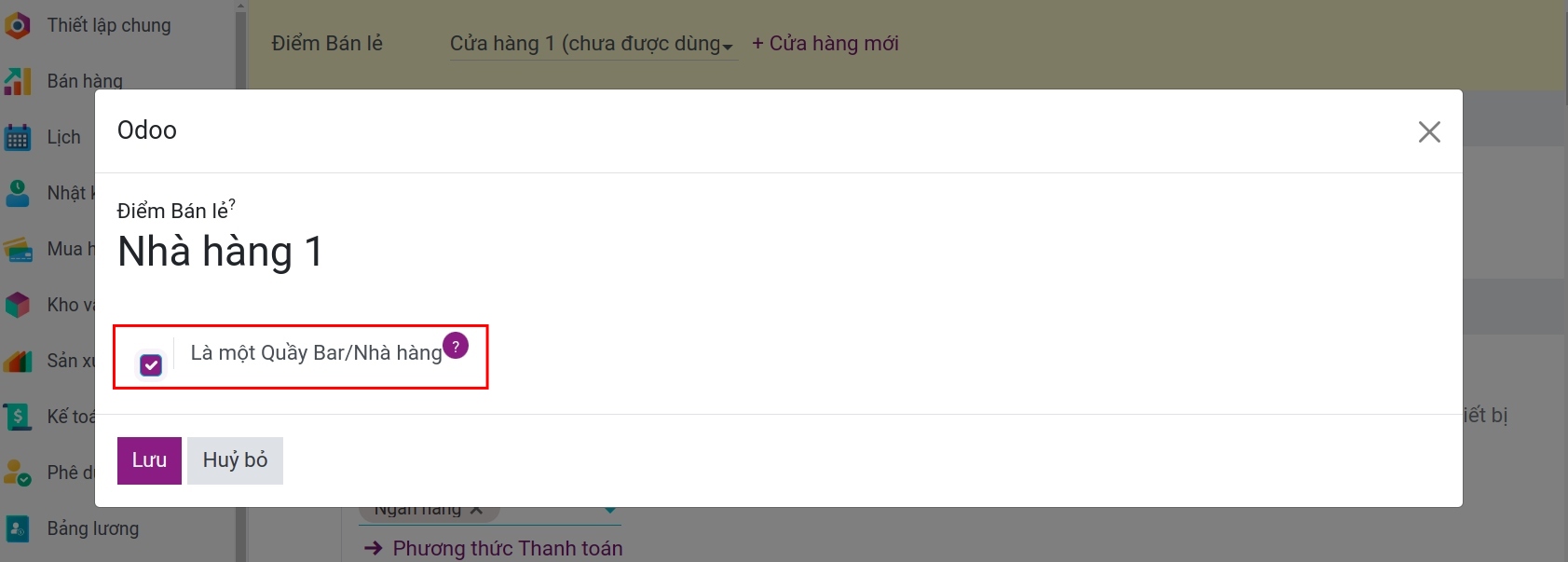
Ấn Lưu để hoàn tất tạo nhà hàng. Xong khi tạo xong, hệ thống đưa bạn trở lại giao diện cấu hình điểm bán lẻ vừa tạo. Tại mục Nhà hàng & Bar, bạn lựa chọn những tính năng đặc thù dành riêng cho nhà hàng.
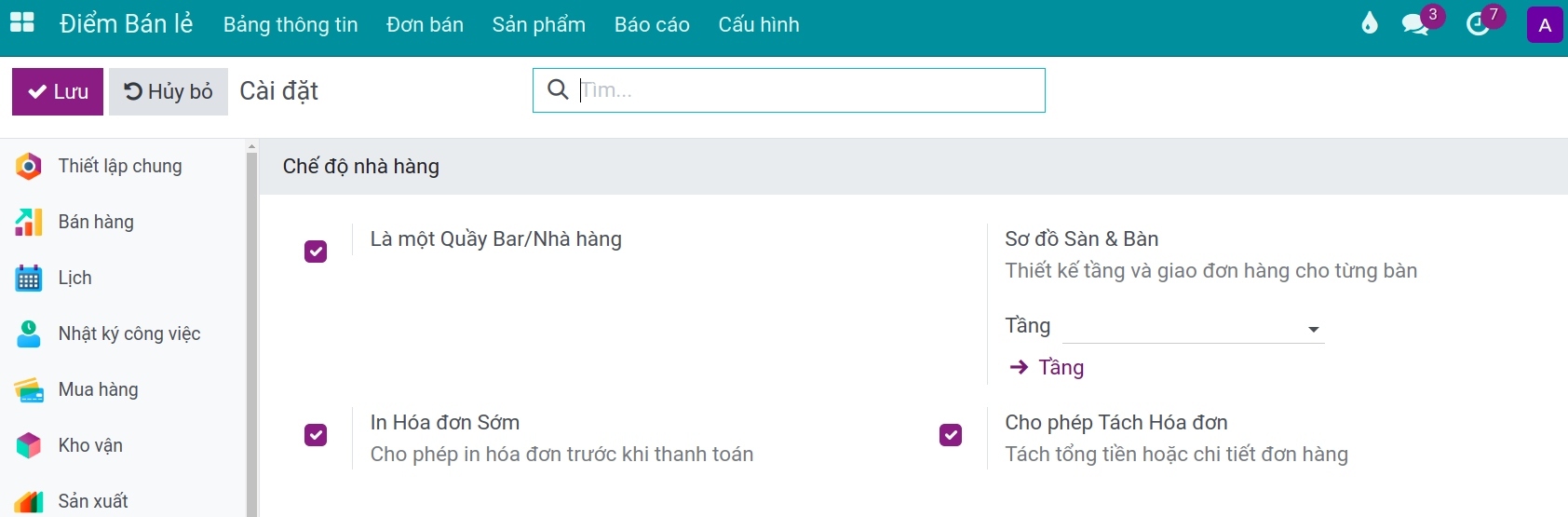
Quản lý tầng và bàn¶
Thiết lập tầng¶
Để quản lý các tầng và bàn trong nhà hàng, bạn cần tích chọn Sơ đồ Sàn & Bàn tại Điểm bán lẻ vừa tạo.
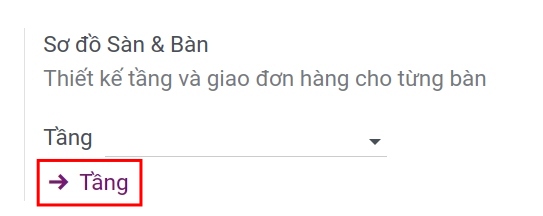
Ấn vào Tầng để thiết lập các tầng cho nhà hàng. Sau đó ấn Mới để tạo mới tầng cho nhà hàng.
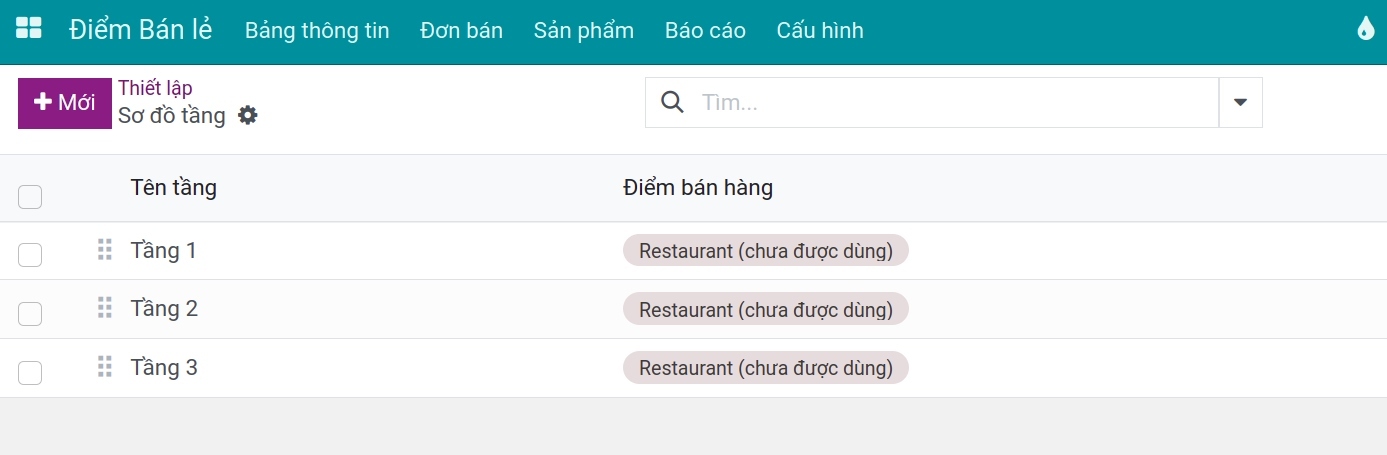
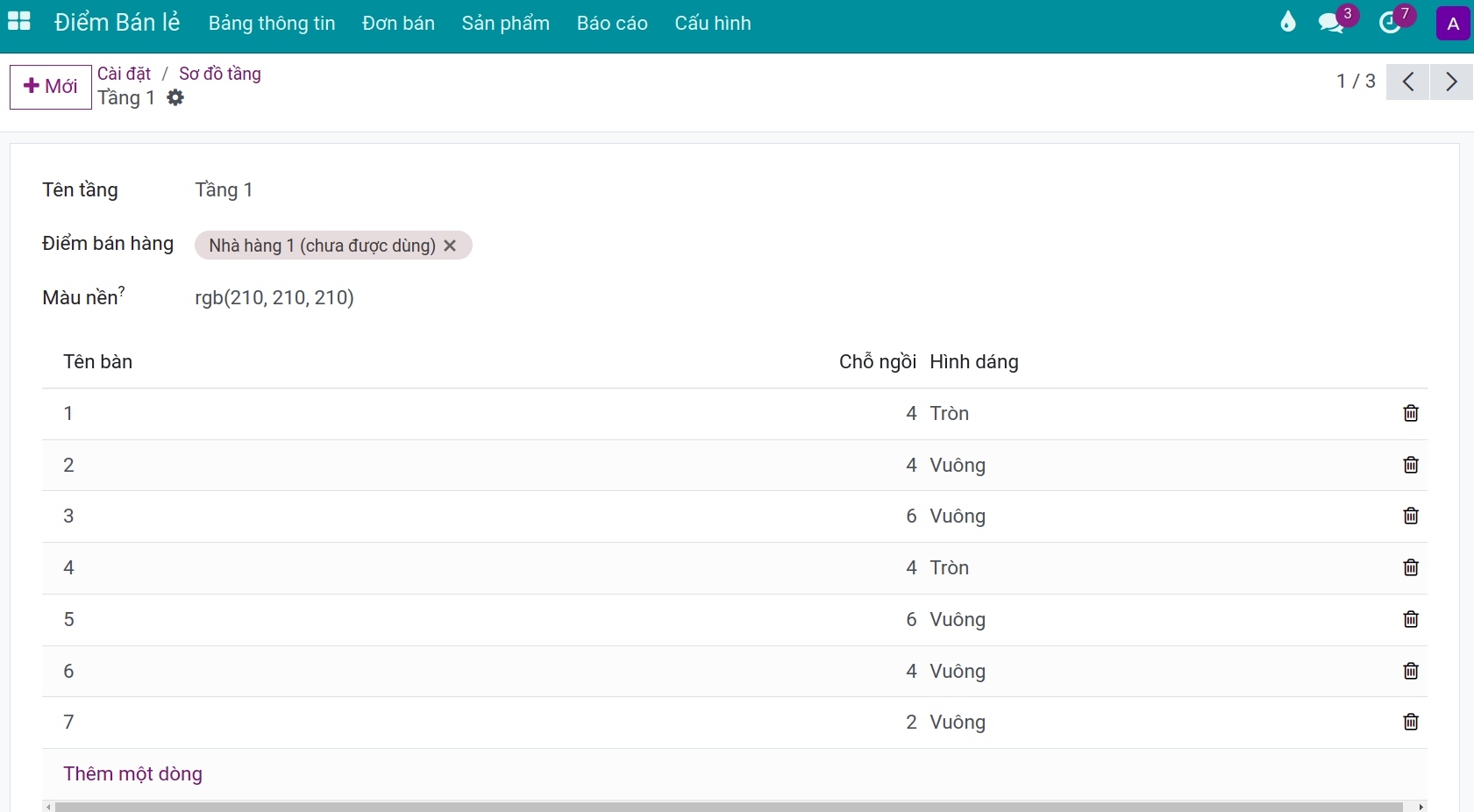
Tên tầng: Điền tên cho tầng.
Điểm bán lẻ: Chọn điểm bán lẻ áp dụng cấu trúc tầng này.
Màu nền: Màu nền của sàn ở định dạng tương thích với HTML, bạn có thể thay đổi màu nền này khi đăng nhập vào phiên mới của nhà hàng. Bạn cần kích hoạt chế độ nhà phát triển để thiết lập để xem trường này.
Thiết lập bàn¶
Để thiết lập bàn , trên giao diện thiết lập tầng, bấm vào Thêm một dòng.
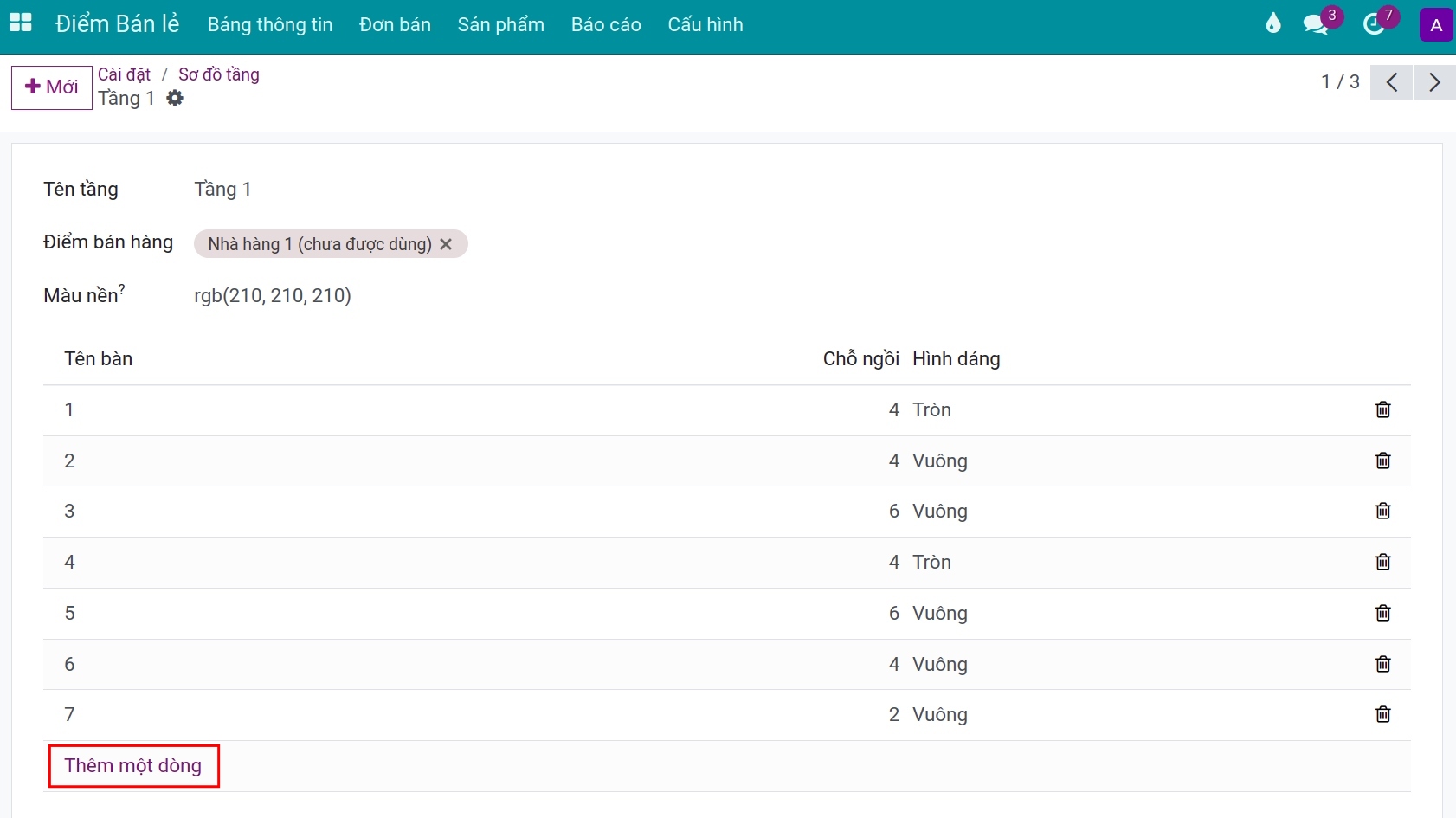
Ghi chú
Những thiết lập sau đây bạn cần bật chế độ nhà phát triển để thiết lập để thiết lập.
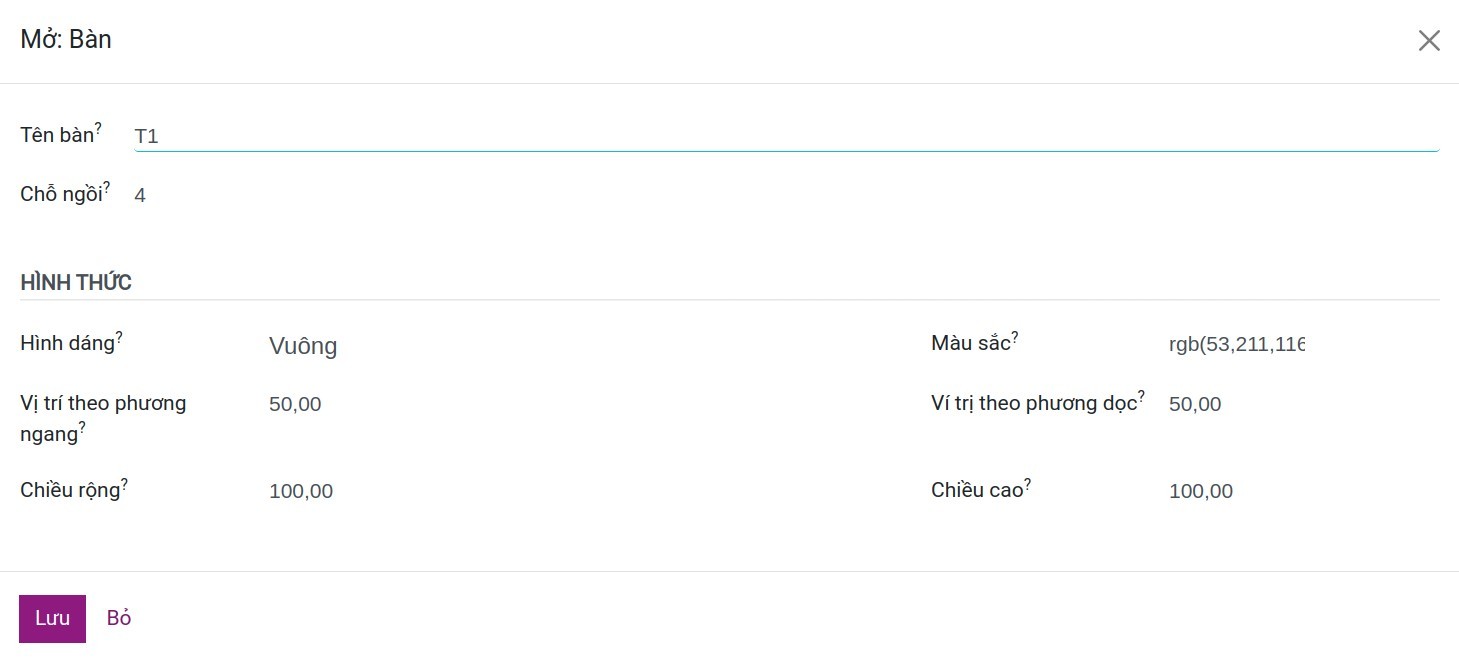
Tên bàn: Điền tên cho bàn.
Chỗ ngồi: Điền số chỗ ngồi cho bàn đang thiết lập.
Hình dáng: Chọn hình dáng cho bàn.
Vị trí theo phương ngang: Vị trí của bàn theo phương ngang từ phía bên trái đến tâm của bàn, tính bằng pixel.
Chiều rộng: Chiều rộng của bàn tính bằng pixel.
Màu sắc: Màu của bàn, bạn có thể cấu hình màu của bàn khi mở phiên mới tại nhà hàng.
Vị trí theo phương dọc: Vị trí của bàn theo phương dọc từ bên trên đến tâm của bàn, tính bằng pixel.
Chiều cao: Chiều cao bàn tính bằng pixel.
Để có thể nhìn rõ hơn về vị trí các bàn đã tạo thì bạn cần truy cập vào Điểm bán lẻ tại giao diện bảng thông tin, chọn địa điểm và ấn Phiên mới để bắt đầu.
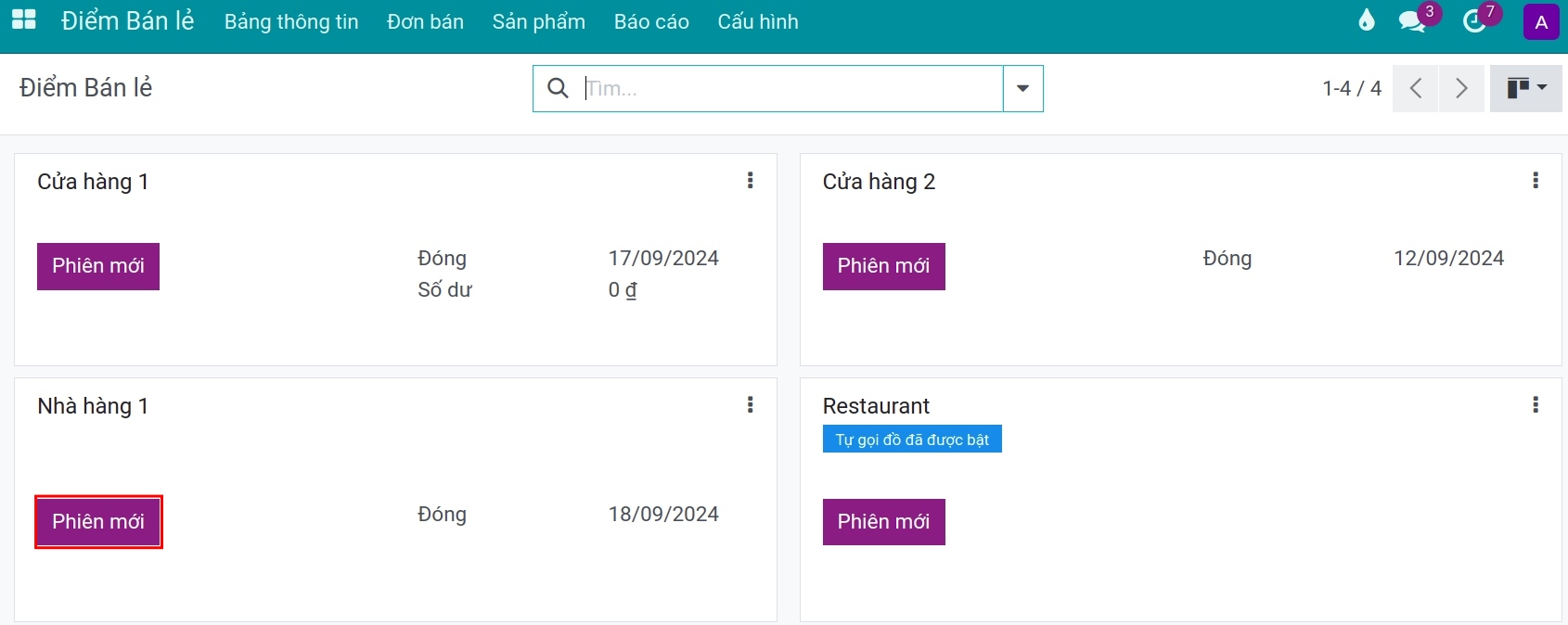
Tại đây hiển thị ra giao diện tổng quan các bàn trong một tầng. Bạn có thể lựa chọn chuyển sang giao diện tầng khác nhau. Đồng thời phần mềm cũng hỗ trợ việc thay đổi kích cỡ, màu sắc trên giao diện hiển thị bằng cách ấn vào hình Bút chì ở phía trên bên phải góc màn hình và hiển thị ra các lựa chọn thay đổi.
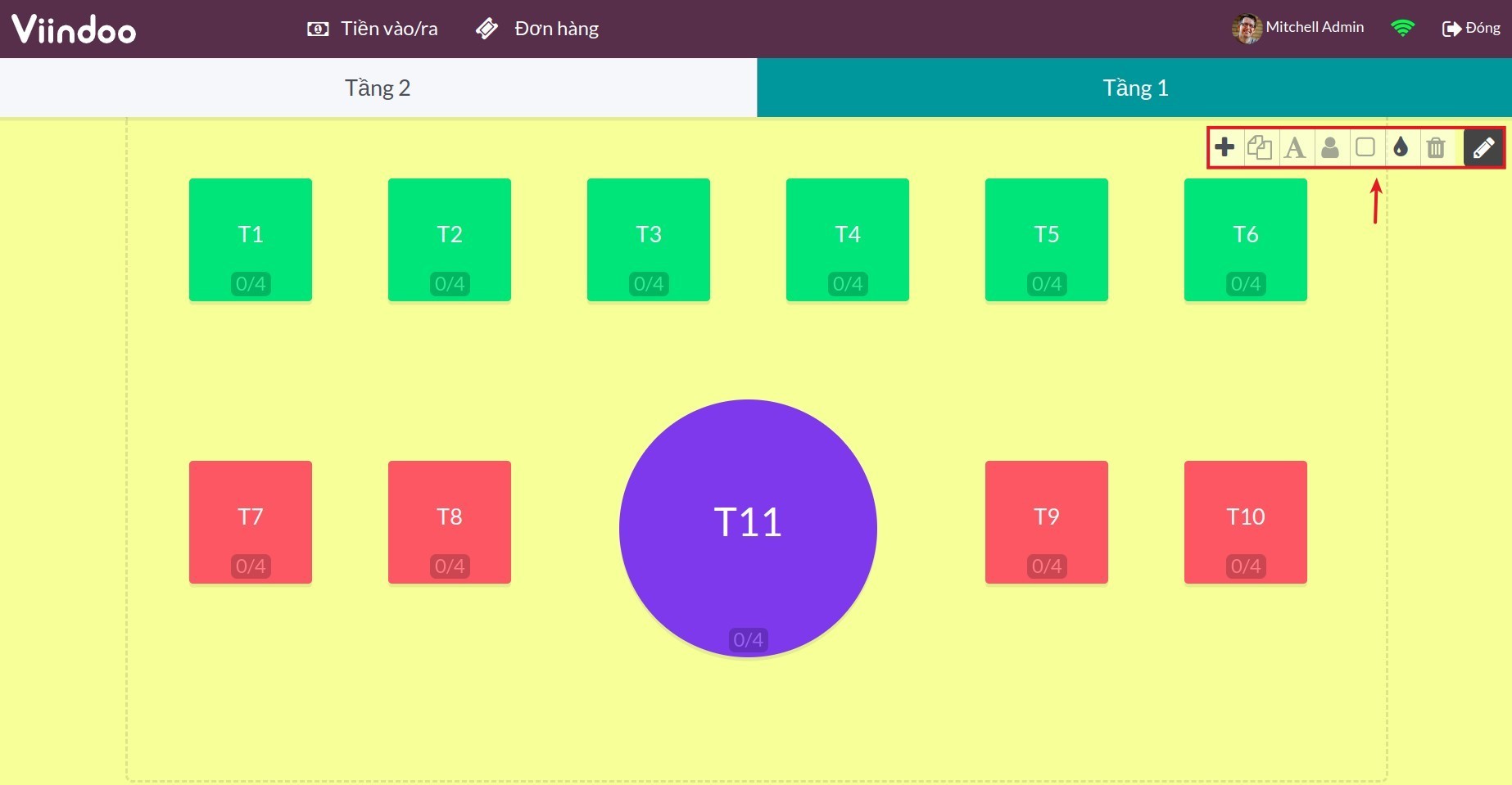
Ghi chú
tạo bàn mới trên giao diện chung viindoo pos
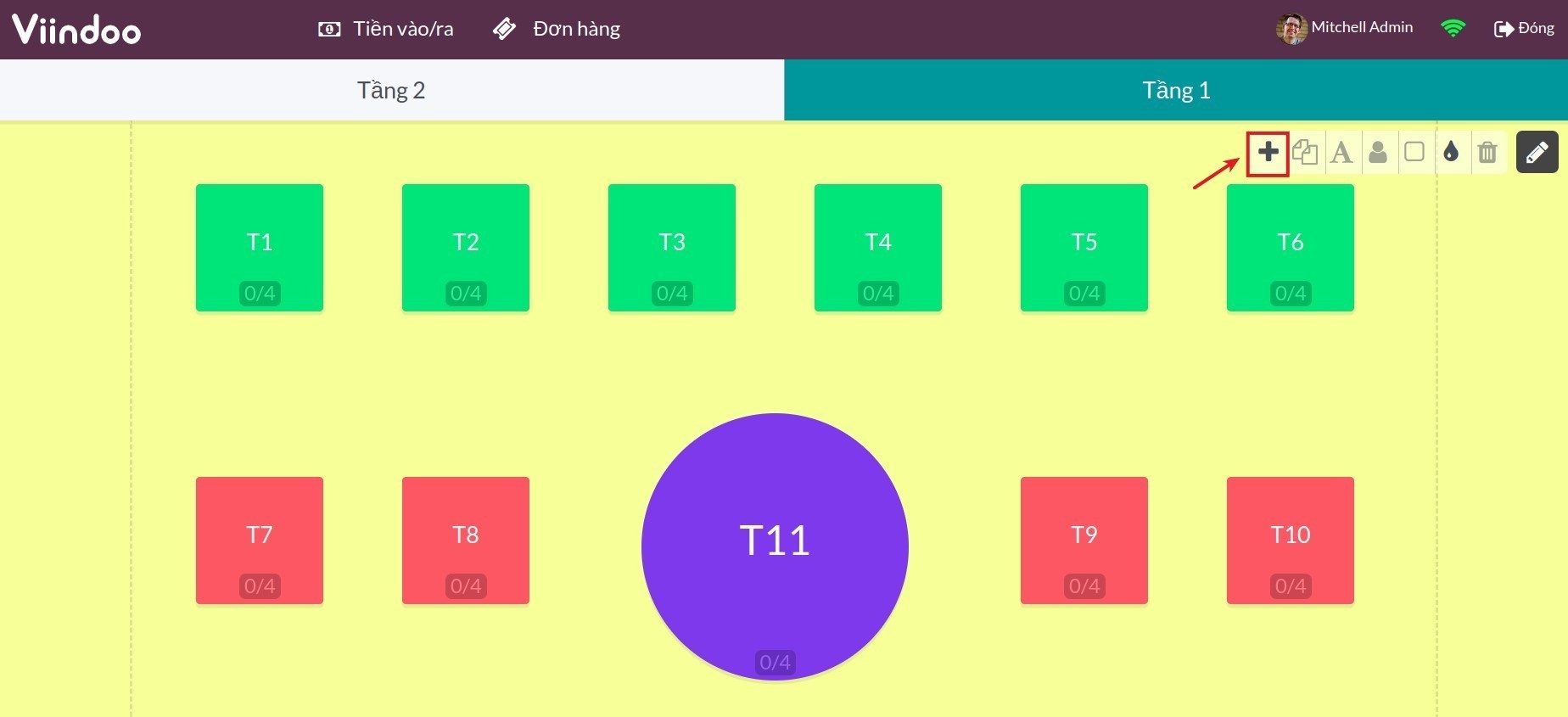
Tạo đơn đặt hàng¶
Để tạo ra một đơn bán lẻ bạn cần lựa chọn bàn trên giao diện hiển thị chung.
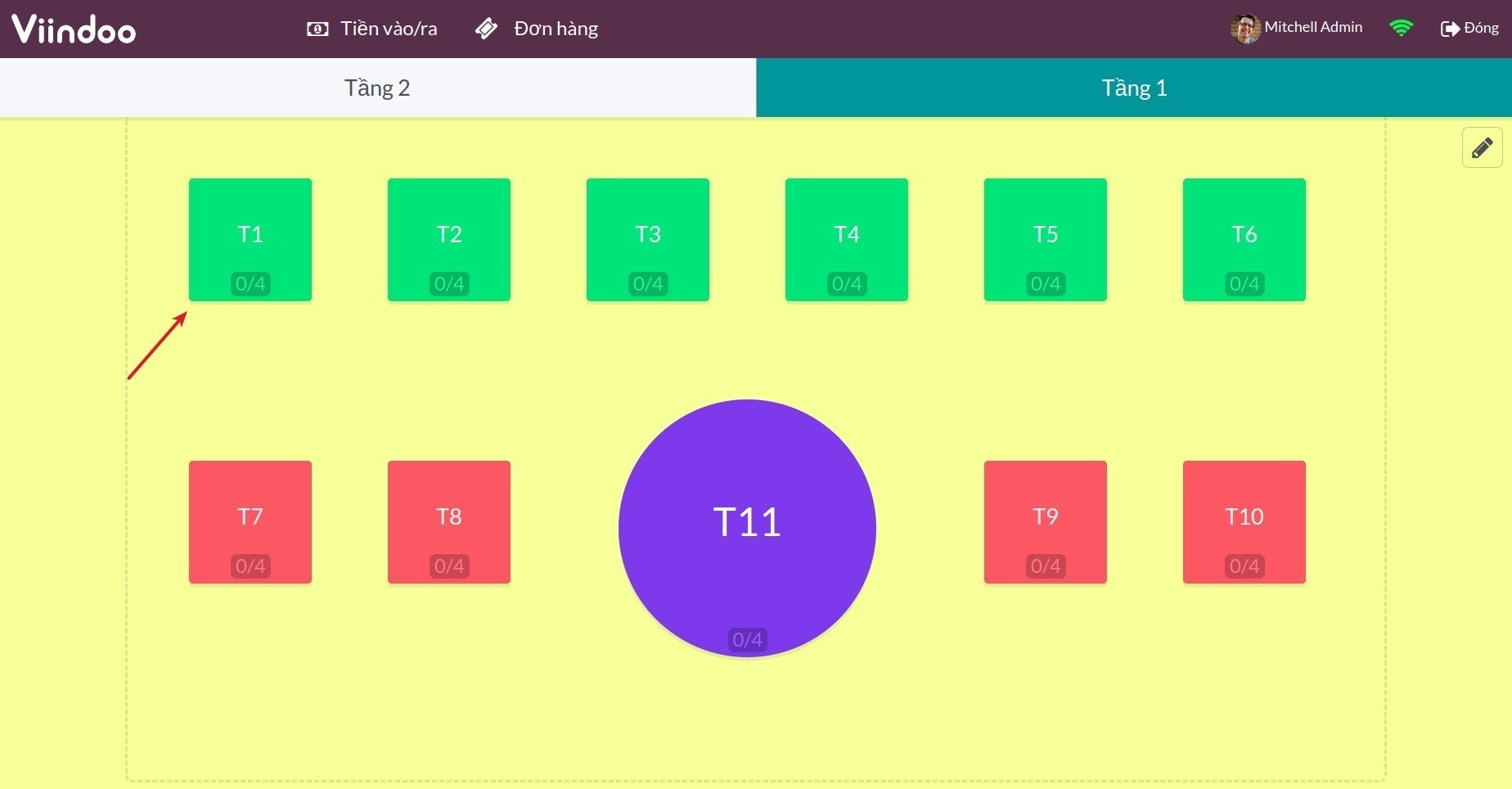
Tại đây ở góc trên màn hình sẽ hiển thị thông tin số bàn và các sản phẩm cũng như giá bán của tương ứng của sản phẩm đó.
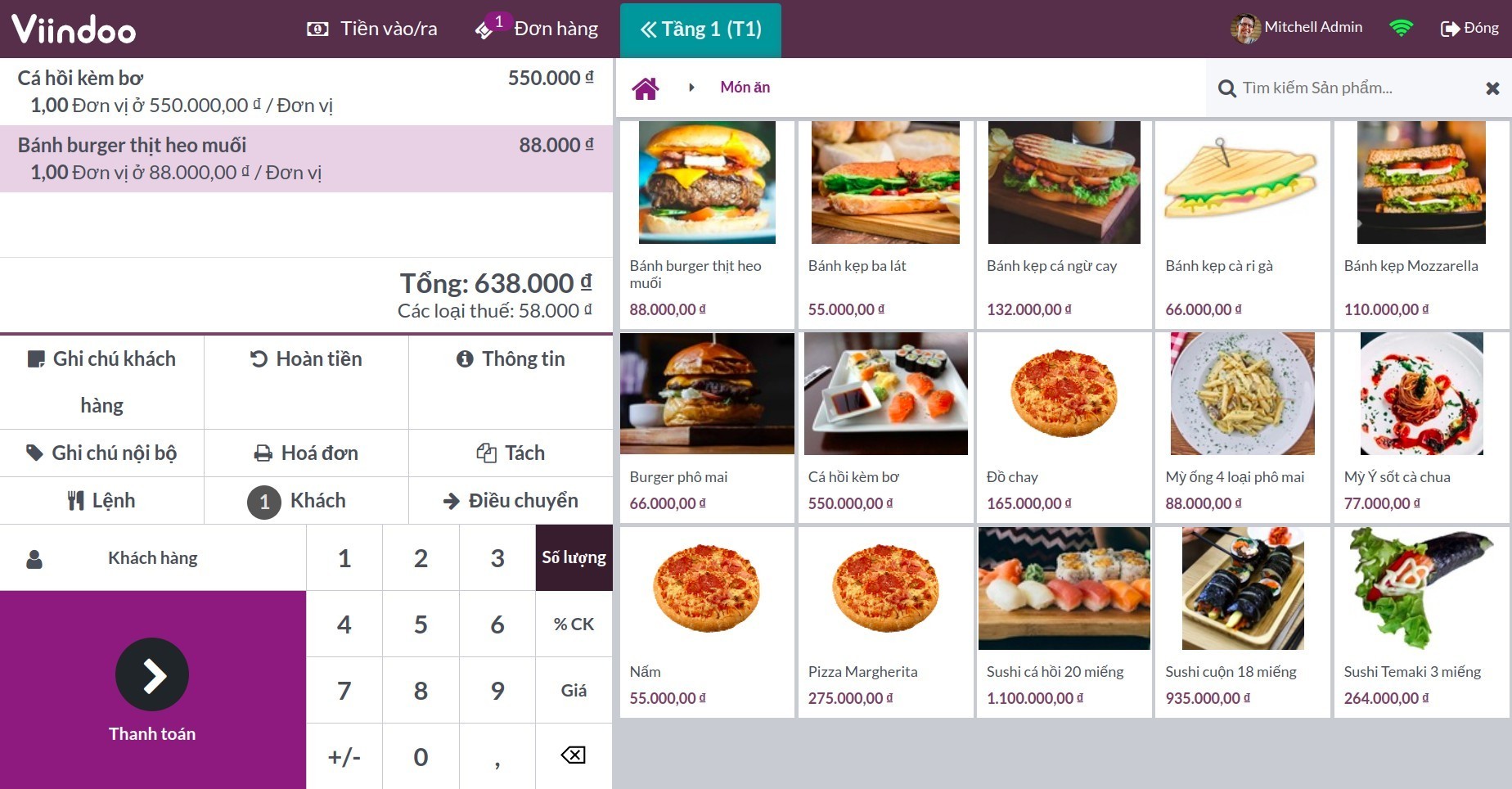
Điều chuyển bàn¶
Trong trường hợp khách hàng muốn chuyển từ bàn này sang bàn khác mà đã đặt đơn, bạn thao tác trực tiếp ngay trên giao diện đơn hàng bằng cách ấn nút Điều chuyển và lựa chọn bàn mà bạn muốn chuyển.
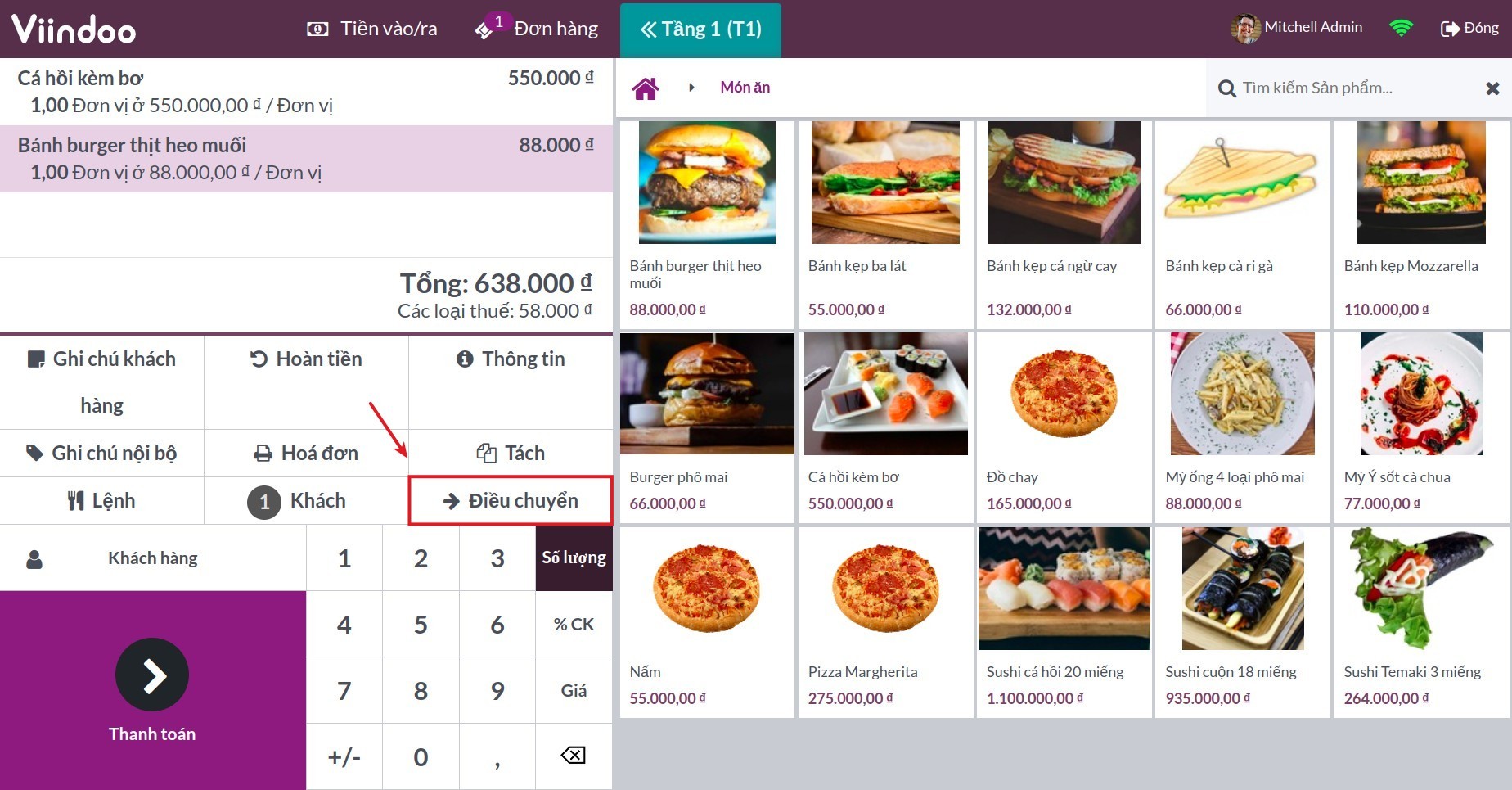
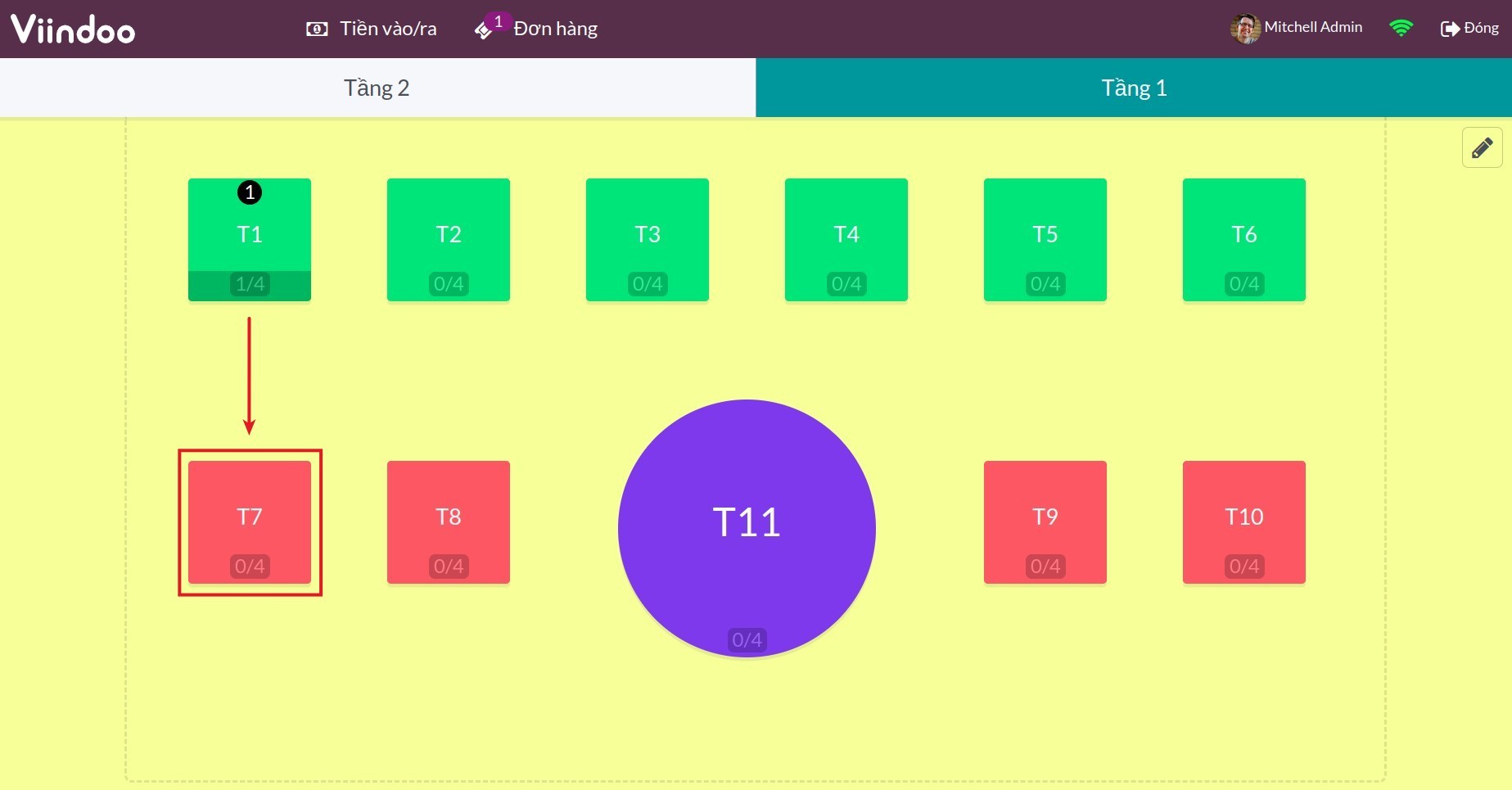
Sau khi đã điều chuyển xong thì đơn hàng đã được chuyển sang bàn mới.